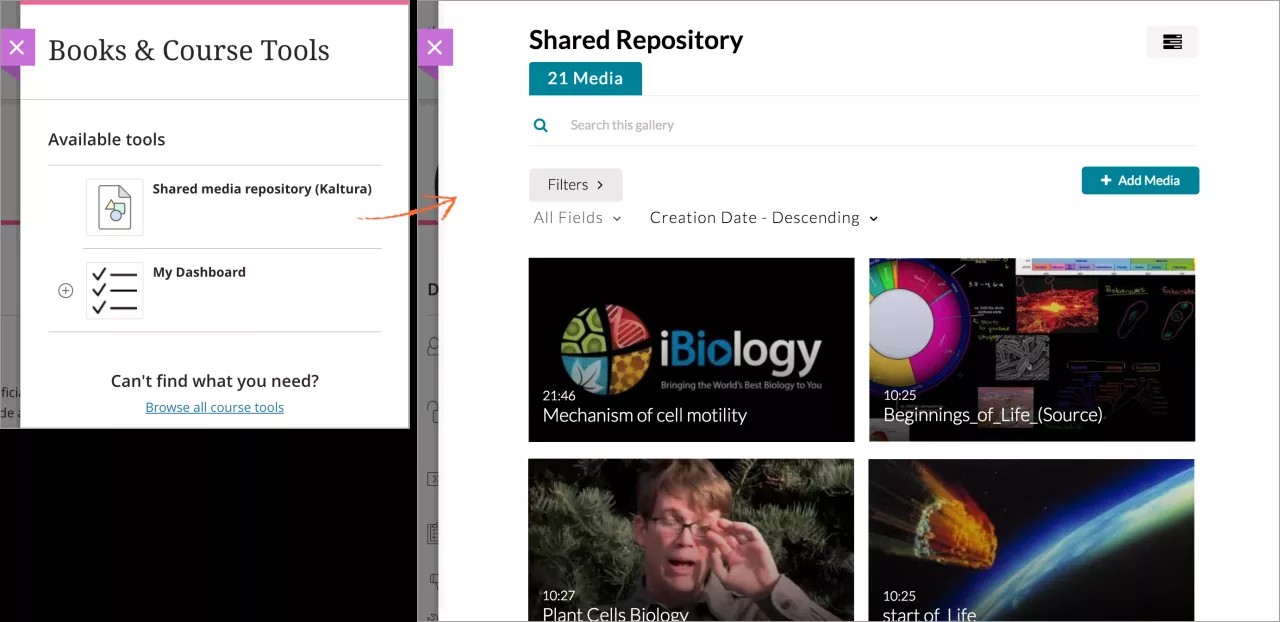Je kunt Kaltura-integraties gebruiken om geavanceerde media-inhoud te presenteren in cursussen. Je kunt Kaltura gebruiken voor het hosten en delen van video's, afbeeldingen en audiobestanden met cursusdeelnemers.
Het maakt niet uit of je lesgeeft in de originele weergave of de Ultra-cursusweergave, of beide weergaven gebruikt. Je hebt altijd toegang tot je Kaltura-media-account.
Bekijk kennisbank van Kaltura voor LMS-integraties.
Bekijk de helppagina's van Kaltura voor Blackboard.
Over Kaltura
Kaltura My Media
Kaltura My Media is een persoonlijke opslagruimte. Je kunt video, audio en afbeeldingsbestanden toevoegen, ordenen en verwijderen terwijl je inhoud voorbereidt voor studenten. Als je klaar bent, kun je de inhoud vervolgens toevoegen aan de cursus zodat alle studenten en andere cursusdeelnemers er toegang tot hebben.
Kaltura Media Gallery
Kaltura Media Gallery is de opslagruimte met gedeelde media van een cursus. Je kunt de Media Gallery gebruiken voor het hosten van verschillende video's zodat studenten die kunnen bekijken en gebruiken bij hun studie. Je kunt ook rechtstreeks vanuit de Media Gallery video's toevoegen aan de pagina Cursusinhoud, zodat studenten niet hoeven te zoeken naar relevante inhoud.
Kaltura Video Quiz
Kaltura Video Quiz is een video waarin aan de kijker vragen worden gesteld terwijl hij of zij naar de video kijkt. De video wordt verder afgespeeld nadat de kijker de vraag heeft beantwoord.
Kaltura-inhoud toevoegen aan een cursus
Kaltura-integratie is momenteel beschikbaar met beperkte functionaliteit. Neem hier regelmatig een kijkje aangezien we meer updates plannen om de integratiemogelijkheden voor Kaltura uit te breiden.
Boeken en tools
Selecteer op de pagina Cursusinhoud onder Details en acties de optie Boeken en tools om de inhoud van de uitgever te bekijken die je al in je cursus hebt gebruikt, evenals tools die je misschien interessant vindt.
De lijst met voorgestelde tools bevat de goedgekeurde tools voor de instelling, zoals Kaltura. Selecteer het plusteken op de toolkaart om de tool in je cursus te gebruiken. Er wordt een koppeling naar de Kaltura-bibliotheek weergegeven op de pagina Cursusinhoud.
Als er geen plusteken staat op de kaart van de tool, kun je de Kaltura-bibliotheek openen en met de inhoud werken.
Inhoudsmarkt
De inhoudsmarkt biedt toegang tot waardevol lesmateriaal van contentproviders. Je vindt er ook tools en koppelingen die de beheerder beschikbaar heeft gemaakt binnen de instelling.
- Selecteer op de pagina Cursusinhoud het plusteken op de plek waar je inhoud wilt toevoegen. Je kunt ook een map uitvouwen of maken en dan inhoud toevoegen.
- Selecteer Inhoudsmarkt.
- Zoek de Kaltura-bibliotheek die je wilt toevoegen en selecteer het plusteken. De Kaltura-bibliotheek wordt aan de cursus toegevoegd.
Als er geen plusteken staat op de kaart van de tool, kun je de Kaltura-bibliotheek openen en met de inhoud werken.
In de editor
Je kunt ook Kaltura-inhoud rechtstreeks toevoegen aan de editor in opdrachten, toetsen en documenten van een cursus.
- Selecteer hiervoor Inhoud invoegen > LTI-item invoegen/bewerken in de editor.
- Selecteer de Kaltura-bibliotheek met het gewenste bestand.
- Kies Selecteren naast het bestand om het toe te voegen aan de editor.
- Wijzig de weergavenaam en selecteer Invoegen.